エクセルの上部にあるメニューが消えてしまって困った。そんな経験がありませんか?
そのメニューはリボンといいます。実はリボンは任意で表示方法を変更できるのです。
今回は、一度覚えても意外に忘れてしまうエクセルの小技に近い、基本操作をいくつかご紹介します。必要な個所をサラッと確認してみてください。
エクセルのリボンとは
エクセルを開くといつも画面上部に表示されているリボン(赤枠内)。
これはエクセルで色々な作業をする上で、あらゆるツールがまとめて表示されているものです。
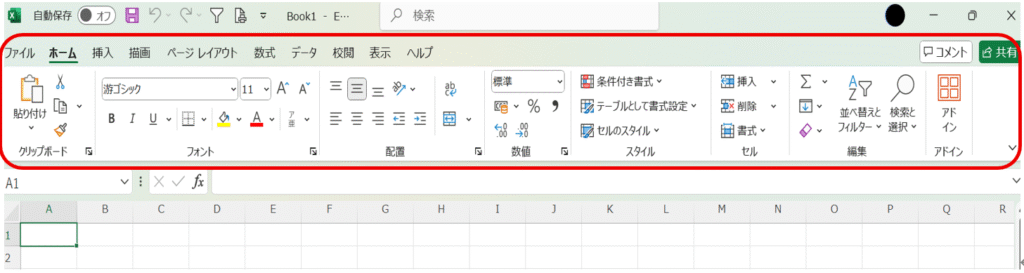
リボンは、エクセルを使う人の好みで表示のさせ方が違います。私も長年エクセルは仕事で使用していますが、今はリボンはタブのみ表示させた状態にしています。
次にリボンの表示方法を変えてみましょう。
リボンの表示方法を変更する方法
新規エクセルを開いてみると、エクセル画面の右上に画像内のように「∨」があります。
目印内の「∨」を押す
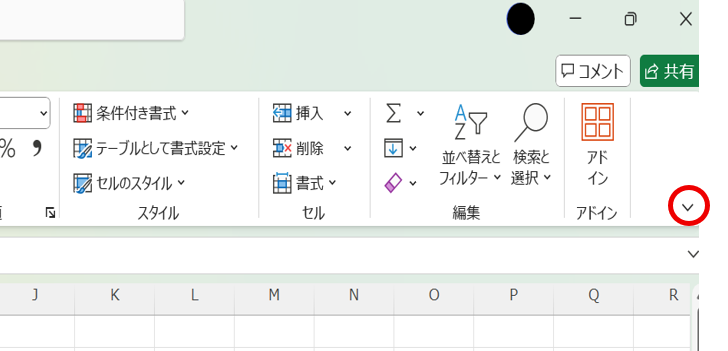
メニューが開かれるので
表示方法のいずれかを選択
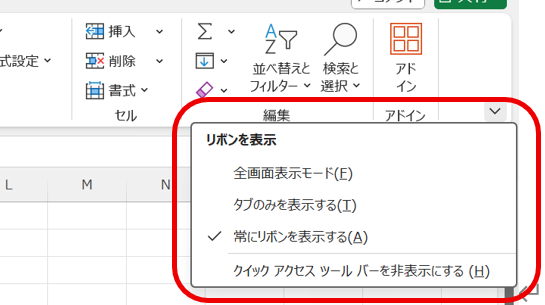
〇各リボンの表示状態は以下の通り
・常にリボンを表示する
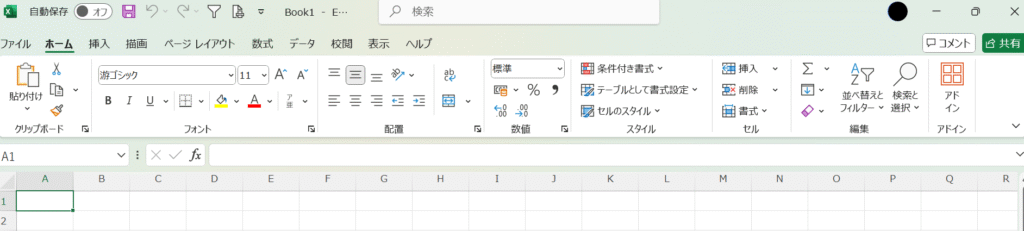
・タブのみを表示する
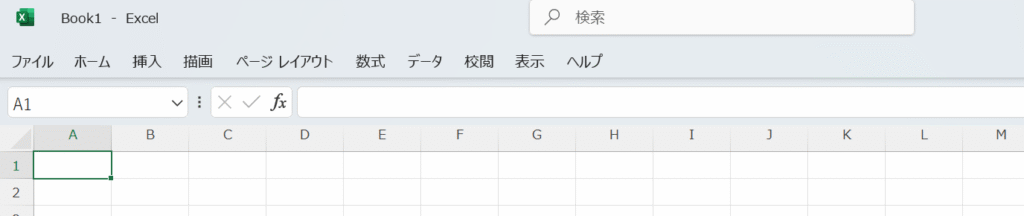
・全画面表示モード

作業内容によってお好みの表示方法に変えてみましょう。
タブのみを表示する・全画面表示モードを解除する方法
タブ上(どこでもOK)にマウスのカーソルを合わせて、右クリックで「リボンを折りたたむ」を選択します。
タブ上で右クリック
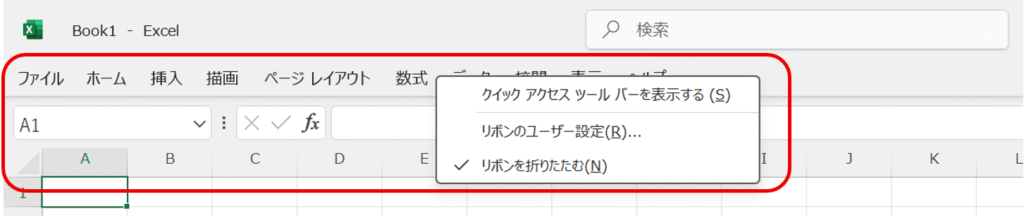
右上に「…」をクリックすることでリボンが表示されます。または、エクセル画面の最上部をクリックしても同様に表示されます。
「…」をクリック
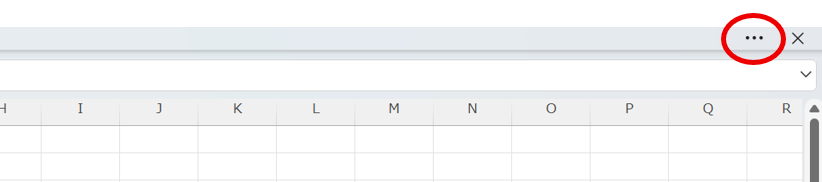
以上がリボンの表示方法の変更と各モードの解除方法でした。
クイックアクセスツールバーとは
クイックアクセスツールバーは、リボンに表示されているツールの中にある機能をアイコンで表示させたものです。アイコンをクリックするだけで実行することができる便利機能です。

クイックアクセスツールバーの表示方法
クイックアクセスツールバーは、リボンのときと同様にエクセル画面右上の「v」から表させることができます。メニューを開き”クイックアクセスツールバーを表示する”を選択してください。


ちなみにクイックアクセスツールバーは、メニューから「リボンの下に表示」させることもできるので、ご自身の使い勝手がいい場所に表示させ、効率的かつ時短を実現させましょう。
クイックアクセスツールバーの追加と削除
クイックアクセスツールバーは何を表示させるか追加と削除がカスタマイズできます。リストボタン(以下画像の赤丸内)からメニューを表示させて表示させたいものを選択します。
削除したい場合は、チェックマークを外せば削除されます。

クイックアクセスツールバーは、自身の業務内容に合わせてよく使うものを表示させておきましょう。キーボードのショートカットで実現できるアイコンも多いですが、ショートカットと時短具合は変わらないかと思います。
Enter後のセルのカーソル移動
エクセルの表作成などで入力してエンターを押した後に、「カーソルが右に進んでくれればいいのに!」と思ったことはありませんか?
そんなときはカーソルの移動方向を「上下左右」好きな方向に変更してしまいましょう。
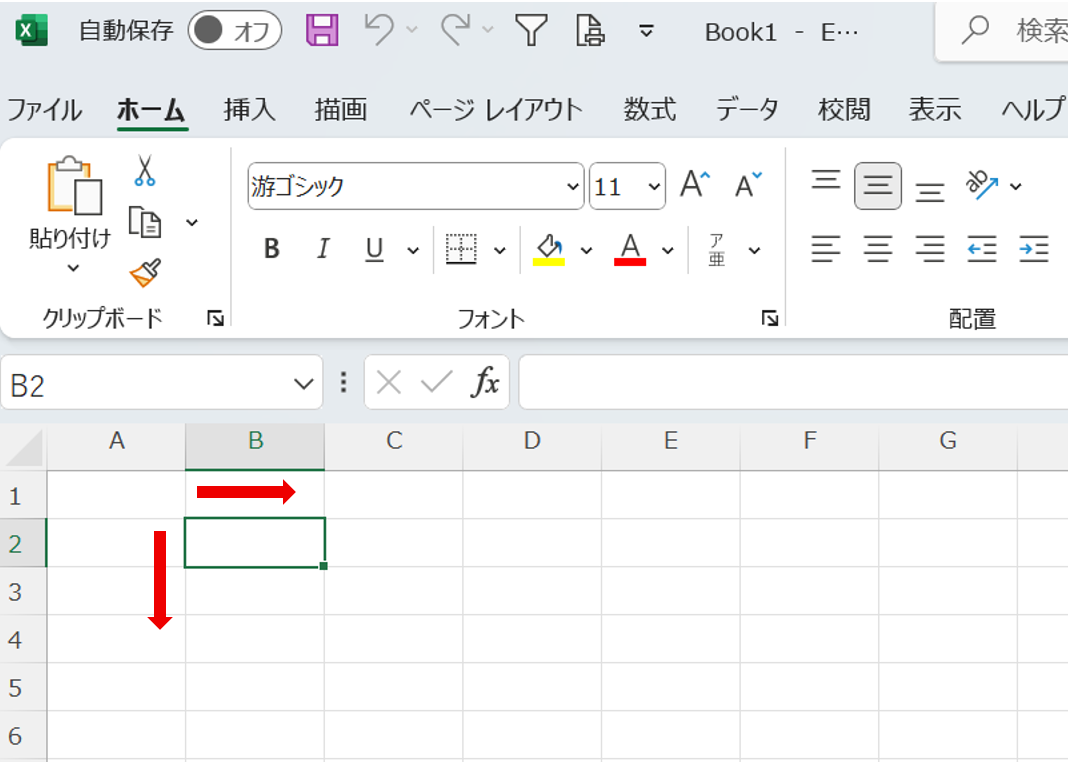
変更方法も簡単なので参考にしてみてください。
カーソル移動の変更方法
エクセルのリボン左上にあるファイルから、以下のような画面が表示されます。
➀左側メニュー「その他…」からオプションを選択します。
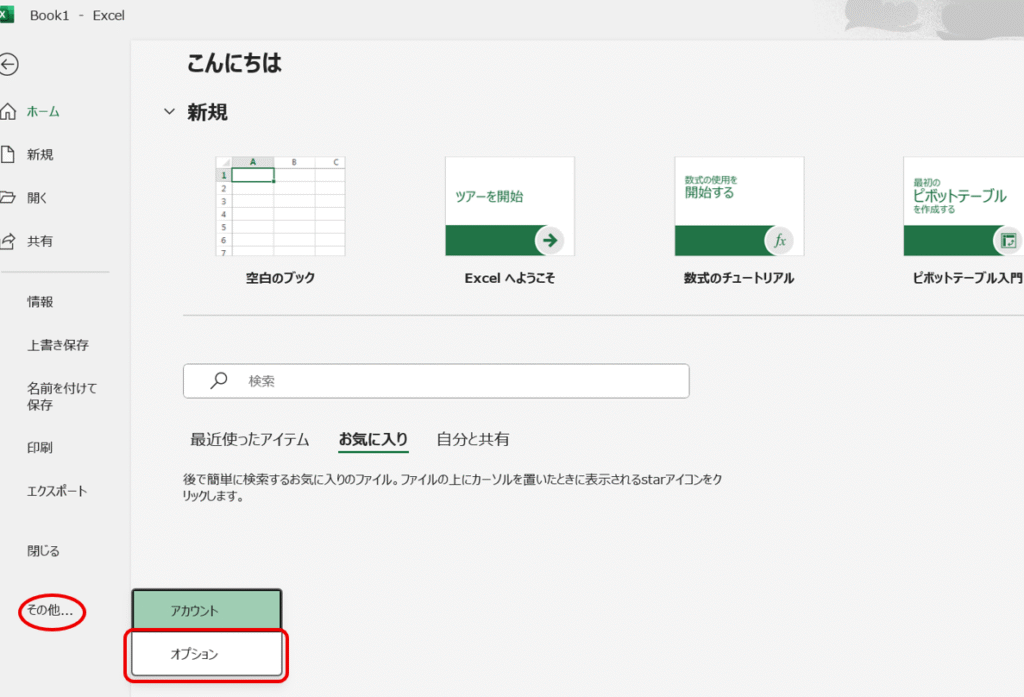
②左メニュー「詳細設定」内の編集オプション「Enterキーを押したら、セルを移動する(赤枠内)」にチェックを入れる
③「方向:」の右にあるドロップダウンリストから好きな方向を選択
④「OK」で変更完了です。
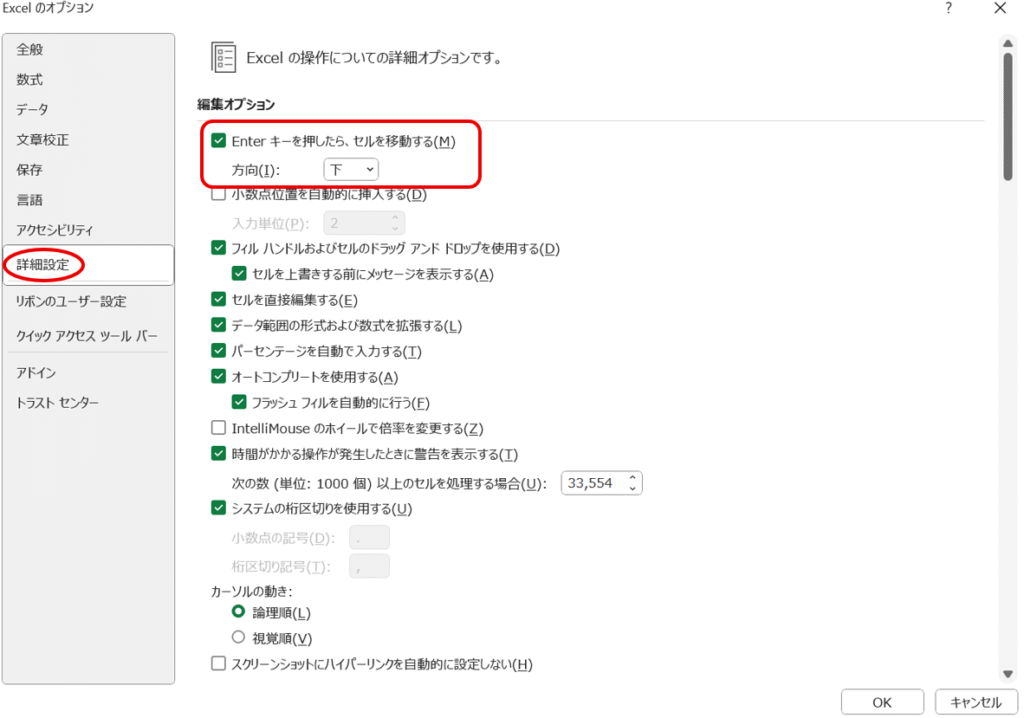
注意点としては、どのエクセルファイルを開いても、設定したカーソル方向が適用されてしまいます。ファイルごとに方向を変更することに気を付けましょう。
まとめ
この記事では、エクセルの基本操作の一部を小技として、いくつか紹介してきました。
リボン表示の変更やクイックアクセスツールバーの設定、エンター後のカーソル移動の変更方法は、一度知ってしまえば期間が空いても何かあった気がする…と記憶に残ってくるはずです。
今回紹介したもの以外でも、まだまだエクセルの基本操作や便利機能はたくさんあります。
この記事をきっかけに、ご自身でさらに便利な機能を見つけてみてください。
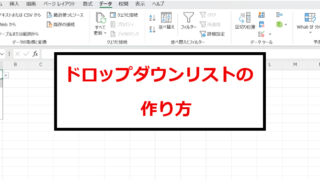

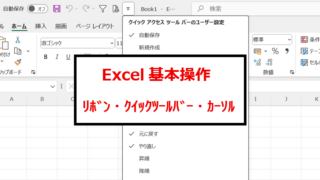
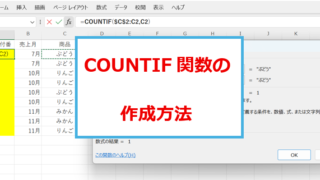
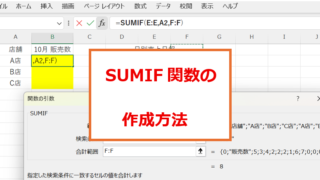
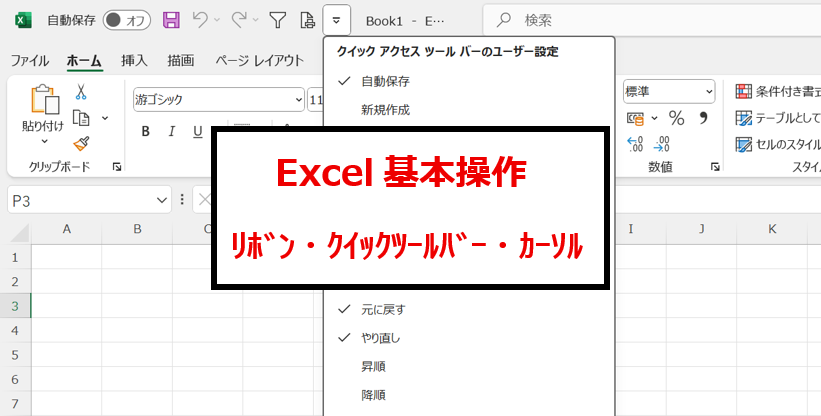

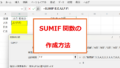
コメント